VPN이란 무엇인가요? VPN 가상 사설망의 장단점

VPN이란 무엇이며, VPN의 장단점은 무엇일까요? WebTech360과 함께 VPN의 정의와 이 모델 및 시스템을 업무에 적용하는 방법에 대해 알아보겠습니다.
Chrome에서 '게스트 모드'를 사용하는 것은 계정에 로그인하지 않고 Google을 사용하는 것을 의미합니다. 게스트 모드를 사용하면 많은 이점이 있지만 안전 문제도 있습니다. 그렇기 때문에 Google 크롬을 사용하면 게스트 모드를 쉽고 빠르게 비활성화할 수 있습니다.

이 문서에서는 다양한 운영 체제의 Chrome에서 게스트 모드를 비활성화(원하는 경우 다시 활성화)하는 방법을 보여줍니다. 시작하자.
Windows에서 Chrome 게스트 모드를 비활성화하는 방법
게스트 모드는 다른 사람의 컴퓨터를 사용해야 하거나 다른 사람이 내 컴퓨터를 사용하려고 할 때 편리한 옵션입니다. 게스트 모드를 종료하려면 게스트 모드 창을 닫으십시오. 더 나아가려면 게스트 모드를 모두 비활성화할 수 있습니다.
명령 프롬프트를 사용하여 Chrome 게스트 모드를 비활성화하는 방법
명령 프롬프트를 사용하는 것은 Chrome 게스트 모드를 비활성화하는 간단한 방법입니다.


REG ADD HKLM\SOFTWARE\Policies\Google\Chrome /v BrowserGuestModeEnabled /t REG_DWORD /d 0

다음에 Chrome을 실행하고 오른쪽 상단의 프로필 사진으로 이동하면 게스트 모드 옵션이 더 이상 표시되지 않습니다.
명령 프롬프트를 사용하여 Chrome 게스트 모드를 다시 활성화하는 방법
마음이 바뀌거나 게스트 모드 옵션을 나중에 다시 켜고 싶은 경우 몇 가지 간단한 단계를 거쳐 다시 활성화할 수 있습니다. 방법은 다음과 같습니다.
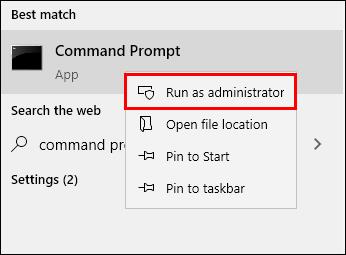
REG DELETE HKLM\SOFTWARE\Policies\Google\Chrome /v BrowserGuestModeEnabled /f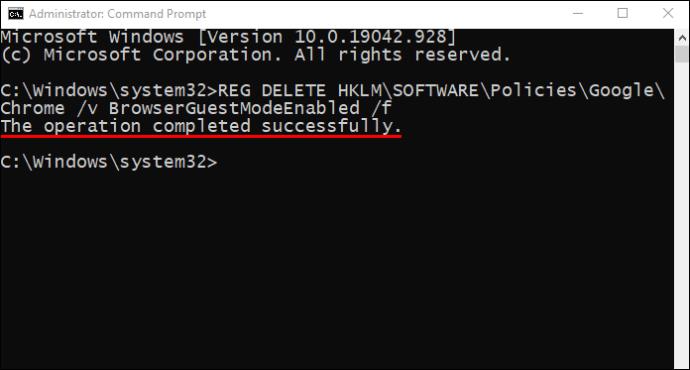
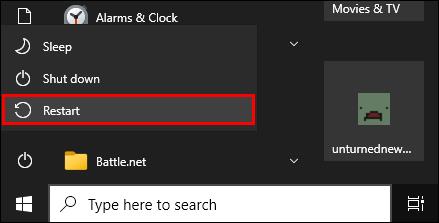
다음에 컴퓨터에서 Chrome을 열면 창의 오른쪽 상단 모서리에 있는 프로필 사진을 마우스 오른쪽 버튼으로 클릭하면 게스트 모드 옵션이 표시됩니다.
레지스트리 편집기를 통해 Windows에서 Chrome 게스트 모드를 비활성화하는 방법
Chrome에서 게스트 모드 브라우징을 비활성화하는 또 다른 방법은 레지스트리 편집기를 사용하는 것입니다. 방법을 알아보려면 다음 단계를 따르십시오.

regedit"를 입력합니다 .
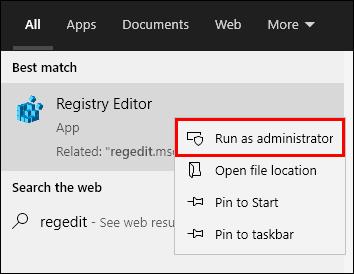

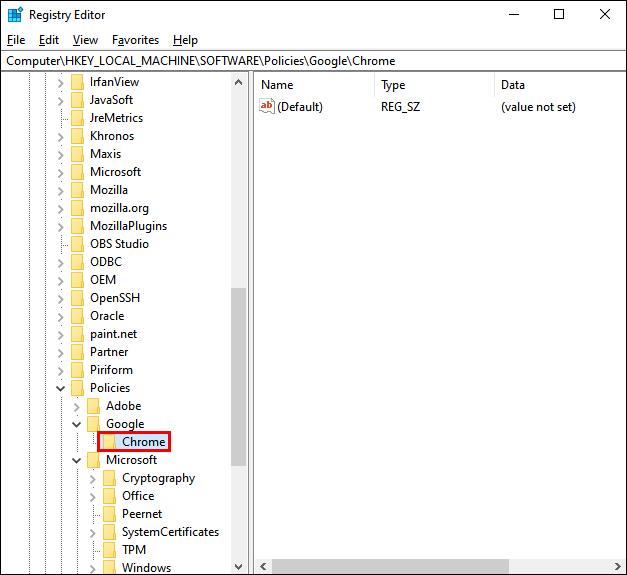
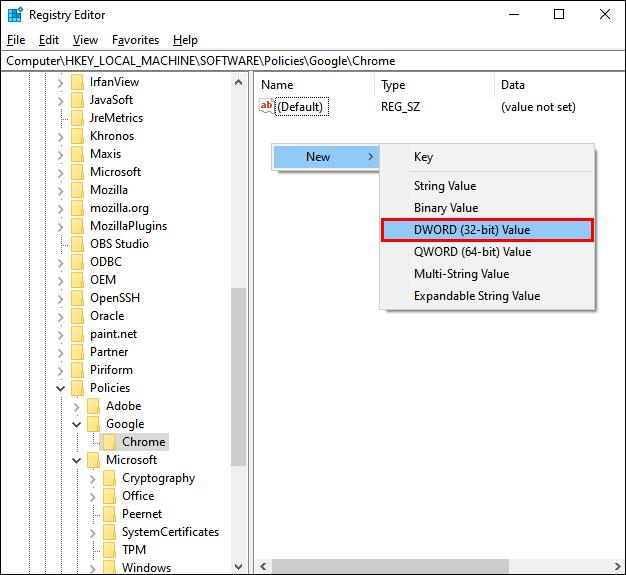
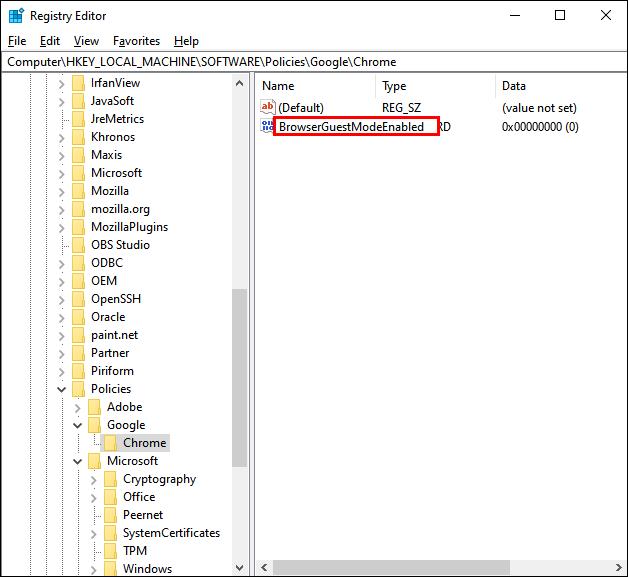
0"를 입력한 다음 "확인"을 선택합니다.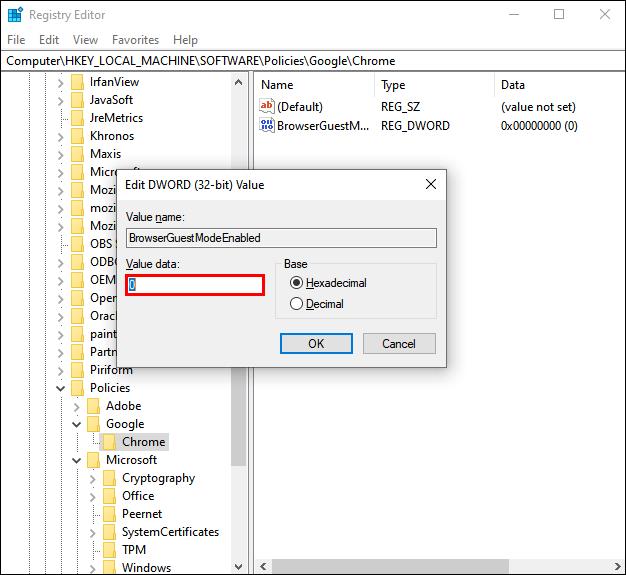
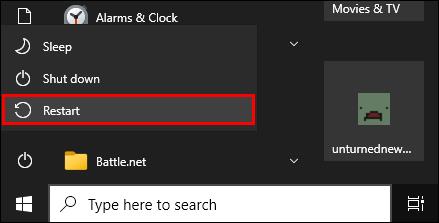
그게 전부입니다. Chrome에서 게스트 모드 옵션을 성공적으로 비활성화했습니다.
참고 : 레지스트리 편집기를 사용하기 전에 먼저 모든 레지스트리 편집기 파일을 백업하는 것이 좋습니다. 잘못된 명령을 붙여넣어 다른 항목을 변경하는 경우 언제든지 레지스트리 파일을 가져올 수 있습니다.
레지스트리 편집기를 통해 Windows에서 Chrome 게스트 모드를 다시 활성화하는 방법
Chrome에서 게스트 모드 브라우징 옵션을 다시 활성화하려면 이전 섹션의 1~11단계를 따르세요. "DWORD(32비트) 값" 팝업 창이 나타나면 "값 데이터"의 "0"을 다시 "1"로 변경합니다.
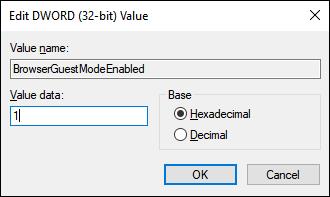
컴퓨터를 한 번 더 다시 시작해야 합니다. 다음에 Chrome을 실행하면 게스트 모드 옵션을 다시 사용할 수 있습니다.
Mac에서 Chrome 게스트 모드를 비활성화하는 방법
Mac을 사용하여 Chrome에서 게스트 모드를 비활성화하려면 다음 단계를 따르세요.

defaults write com.google.Chrome BrowserGuestModeEnabled -bool false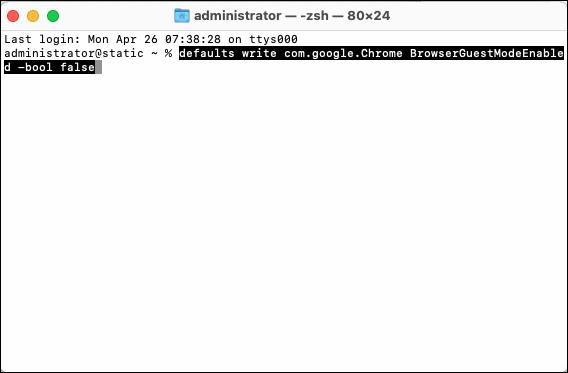
컴퓨터가 다시 시작되면 Chrome에서 더 이상 손님 모드 옵션을 사용할 수 없습니다.
Mac에서 Chrome 게스트 모드를 다시 활성화하는 방법
마음이 바뀌면 언제든지 Mac에서 Chrome의 게스트 모드를 다시 활성화할 수 있습니다. 방법은 다음과 같습니다.

defaults write com.google.Chrome BrowserGuestModeEnabled -bool true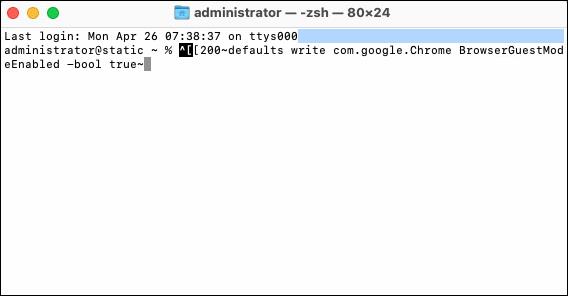
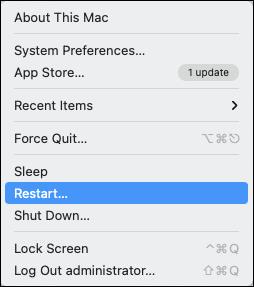
그게 전부입니다. Chrome에서 게스트 모드를 필요한 만큼 켜고 끌 수 있습니다. 위의 지침을 따르고 올바른 명령을 복사했는지 확인하십시오.
Chrome 게스트 모드 비활성화 FAQ
Chrome 게스트 모드와 시크릿 모드의 차이점은 무엇인가요?
일반적인 생각과는 달리 "게스트 모드"와 "시크릿 모드"는 동일하지 않습니다.
Chrome에서 게스트 모드를 사용하면 북마크를 추가하거나 이전 세션 기록을 보거나 계정 프로필에 액세스/변경할 수 없습니다. 또한 Google 계정 없이 Chrome을 사용하고 있습니다. 게스트 모드를 사용하면 개인 Google 계정, 검색 기록 또는 브라우저 맞춤설정에 영향을 주지 않고 다른 사람이 기기를 사용할 수 있습니다.
시크릿 모드는 비공개로 웹을 탐색하지만 여전히 로그인되어 있음을 의미합니다.
"게스트 모드"를 사용하든 "시크릿 모드"를 사용하든 창을 닫으면 모든 브라우징 활동이 삭제됩니다.
전문가처럼 Google 크롬 다루기
이제 Windows 및 Mac의 Google Chrome에서 게스트 모드를 활성화 및 비활성화하는 방법을 알았습니다. Chrome에서 게스트 모드를 사용 중지한 적이 있나요? 그렇다면 그 이유는 무엇이었습니까?
VPN이란 무엇이며, VPN의 장단점은 무엇일까요? WebTech360과 함께 VPN의 정의와 이 모델 및 시스템을 업무에 적용하는 방법에 대해 알아보겠습니다.
Windows 보안은 기본적인 바이러스 차단 이상의 기능을 제공합니다. 피싱, 랜섬웨어 차단, 악성 앱 실행 방지 등 다양한 기능을 제공합니다. 하지만 이러한 기능은 여러 겹의 메뉴 뒤에 숨겨져 있어 쉽게 찾을 수 없습니다.
한번 배우고 직접 시도해보면 암호화가 매우 사용하기 쉽고 일상생활에 매우 실용적이라는 걸 알게 될 겁니다.
다음 글에서는 지원 도구인 Recuva Portable을 사용하여 Windows 7에서 삭제된 데이터를 복구하는 기본 방법을 소개합니다. Recuva Portable을 사용하면 편리한 USB에 저장하여 필요할 때마다 사용할 수 있습니다. 이 도구는 작고 간단하며 사용하기 쉬우며 다음과 같은 기능을 제공합니다.
CCleaner는 단 몇 분 만에 중복 파일을 스캔한 후, 어떤 파일을 삭제해도 안전한지 결정할 수 있도록 해줍니다.
Windows 11에서 다운로드 폴더를 C 드라이브에서 다른 드라이브로 이동하면 C 드라이브의 용량을 줄이는 데 도움이 되고 컴퓨터가 더 원활하게 실행되는 데 도움이 됩니다.
이는 Microsoft의 일정이 아닌 사용자의 일정에 따라 업데이트가 이루어지도록 시스템을 강화하고 조정하는 방법입니다.
Windows 파일 탐색기는 파일 보기 방식을 변경할 수 있는 다양한 옵션을 제공합니다. 시스템 보안에 매우 중요한 옵션 중 하나가 기본적으로 비활성화되어 있다는 사실을 모르실 수도 있습니다.
적절한 도구를 사용하면 시스템을 검사하여 시스템에 숨어 있는 스파이웨어, 애드웨어 및 기타 악성 프로그램을 제거할 수 있습니다.
아래는 새 컴퓨터를 설치할 때 권장하는 소프트웨어 목록입니다. 이를 통해 컴퓨터에 가장 필요하고 가장 좋은 애플리케이션을 선택할 수 있습니다!
플래시 드라이브에 전체 운영 체제를 저장하는 것은 특히 노트북이 없는 경우 매우 유용할 수 있습니다. 하지만 이 기능이 Linux 배포판에만 국한된다고 생각하지 마세요. 이제 Windows 설치를 복제해 볼 때입니다.
이러한 서비스 중 몇 가지를 끄면 일상 사용에 영향을 주지 않고도 배터리 수명을 상당히 절약할 수 있습니다.
Ctrl + Z는 Windows에서 매우 자주 사용되는 키 조합입니다. Ctrl + Z를 사용하면 Windows의 모든 영역에서 작업을 실행 취소할 수 있습니다.
단축 URL은 긴 링크를 정리하는 데 편리하지만, 실제 목적지를 숨기는 단점이 있습니다. 악성코드나 피싱을 피하고 싶다면 무작정 링크를 클릭하는 것은 현명한 선택이 아닙니다.
오랜 기다림 끝에 Windows 11의 첫 번째 주요 업데이트가 공식적으로 출시되었습니다.













